close
一般工作/研究上,對於PDF檔案最常用的就是 Adobe Reader,
但免費版本只能做到閱讀、標示、下註解、列印...等,額外功能就需要付費升級,
然而有時候只是需要使用到升級後的某些功能而已,為此而升級通常都覺得不划算,
為此我也煩惱很久,直到我找到其他可以編輯PDF的軟體。
這個軟體就是: PDF-XChange Editor!
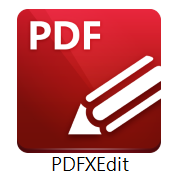
上網google就可以找的到,提供網址參考: 點我
在此就先介紹頁面切割提取的功能,標示、下註解、列印的功能就不多介紹。
*-*-*-*-*-*-*-*-*-*-*-*-*-*-*-*-*-*-*-*-*-*-*-*-*-*-*-*-*-*-*-*-*-*-*-*
這是軟體打開的頁面 (看上面的功能好多好興奮!?可以探索XD)

2. 點選功能列的 「文件」→「提取頁面」
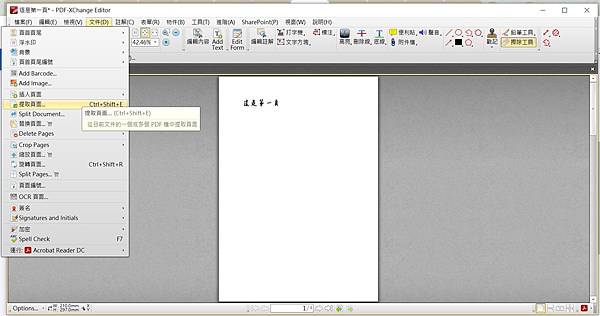
3. 勾選頁面,打上要提取的頁面的頁碼,
4. 接下來是設定輸出檔案的命名原則,這邊我就不動,反正之後在自己改檔名就好,
檔案輸出路徑就照個人習慣調整就好,然後按「確認」。

5. 就會出現在設定路徑上,點開檔案就是已經分割提取出來的樣子囉~

以上~~~
文章標籤
全站熱搜

 新文章已上刊 \(ˊ ˇ ˋ)/
新文章已上刊 \(ˊ ˇ ˋ)/ 

 留言列表
留言列表

